Win10如何查看和管理Edge瀏覽器保存的密碼?
Win10如何查看和管理Edge瀏覽器保存的密碼?正常瀏覽器都有保存密碼的功能,就是當我們登錄某個網站或在線服務時,瀏覽器會保存我們輸入的賬號密碼,下次就可以自動登錄該網站了。其實Edge瀏覽器也有保存密碼功能,如果你不清楚的話,可以看看下文進行了解。
如何讓Edge瀏覽器保存密碼?
默認設置下,當你初次登錄某個網站輸入密碼時,Microsoft Edge瀏覽器就會在底部彈出對話框,詢問你“是否要保存***的密碼?”。如圖:

如果點擊“是”,Microsoft Edge瀏覽器就會保存該網站的登錄賬號和密碼,你下次再訪問時就會自動登錄。
但是如果沒有彈出是否保存密碼的對話框,則你需要為Edge瀏覽器手動開啟保存密碼功能。方法如下:
1、點擊Edge瀏覽器右上角的三點狀的“設置及更多”圖標,在彈出的菜單中選擇“設置”。如圖:

2、然后向下滾動“設置”界面,點擊底部的“查看高級設置”。如圖:

3、在打開的“高級設置”界面向下滾動即可看到“隱私和服務”區域的“保存密碼”設置項。如圖:

4、把“保存密碼”設置為“開”即可。這樣就開啟了Edge瀏覽器的保存密碼功能。
如何管理(刪除/更改)Edge瀏覽器保存密碼?
1、在“保存密碼”開關的下面有個“管理密碼”按鈕,點擊即可顯示Edge瀏覽器已經保存了密碼的網站列表。如圖:

2、在想要刪除密碼的網站上點擊右鍵,選擇“刪除憑據”即可刪除保存的該網站密碼。
3、如果想要修改密碼,點擊該網站,即可顯示該網站的用戶名和密碼編輯框。如圖:

4、輸入新的用戶名或密碼保存即可。
5、另外,你如果在登錄某個已經保存了登錄憑據的網站時,輸入了新的密碼,Microsoft Edge瀏覽器同樣會在底部彈出對話框,詢問你是否更新密碼,你只需點擊“更新”按鈕即可更改保存的密碼。
如何查看Edge瀏覽器保存密碼?
自動登錄雖然方便,但時間久了,難免會忘記密碼。這個時候又該如何查看Microsoft Edge瀏覽器保存的密碼呢?方法如下:
1、在Win10任務欄的Cortana小娜搜索框中輸入“憑據管理器”,然后點擊搜索結果中的“憑據管理器(控制面板)”即可打開“控制面板用戶帳戶憑據管理器”。選中“Web憑據”,下面顯示的“Web密碼”列表就是IE瀏覽器和Edge瀏覽器保存了登錄憑據的網址和用戶名。

2、點擊某個網址最右側的向下箭頭,展開的信息中即可看到密碼項。但為了安全密碼默認只顯示為星號,你需要點擊右側的“顯示”按鈕,然后會彈出Windows帳戶登錄框,你需要輸入保存該網站密碼時所用的Windows帳戶用戶名和密碼才能查看到明文密碼。
3、另外,在密碼的下面有個“刪除”按鈕,點擊即可刪除保存的該憑據。
以上就是Win10查看和管理Edge瀏覽器保存密碼的方法,喜歡使用Edge瀏覽器的伙伴,可以看看以上教程,相信會對你有所幫助。
相關文章:
1. Debian怎么更換背景? Debian11 Mate設置桌面背景的技巧2. UOS應用商店不能用怎么辦? uos系統應用商店不能使用的解決辦法3. Centos7下刪除virbr0網卡信息的方法4. grub2引導freebsd詳解5. Debian11怎么添加桌面快捷圖標? Debian桌面快捷方式的添加方法6. 統信UOS個人版(V201030)正式發布 新增功能匯總7. Win10自帶系統怎么清理電腦緩存和垃圾?Win10自動清理緩存教程8. Win11安卓子系統WSA 2211.40000.11.0更新發布 升級至 Android 139. 如何在電腦PC上啟動Windows11和Linux雙系統10. Win10任務欄沒有開始菜單怎么辦?Win10任務欄沒有開始菜單的解決方法
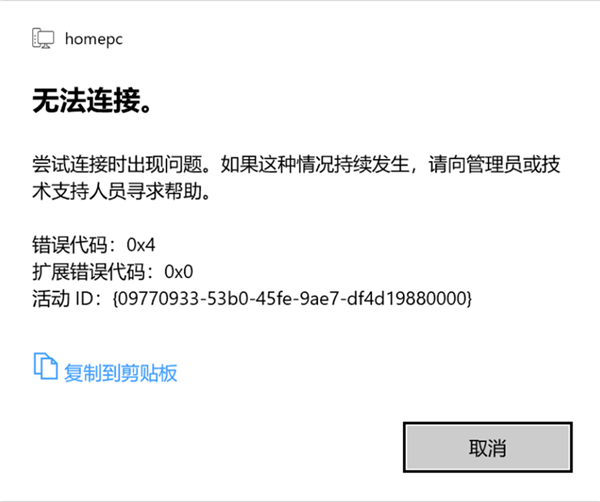
 網公網安備
網公網安備